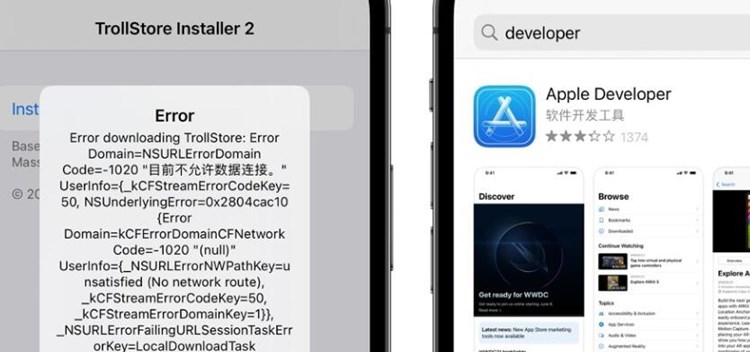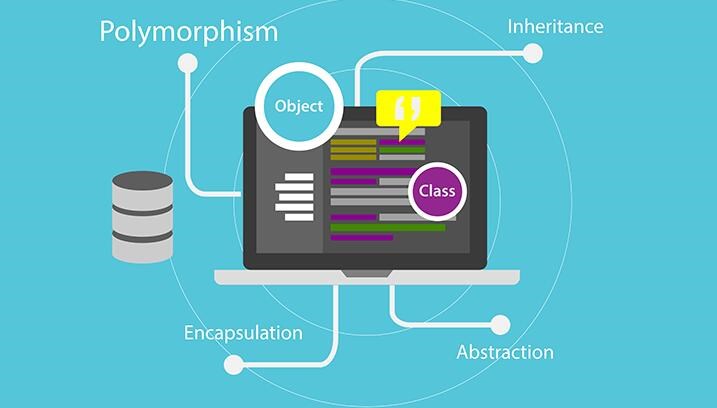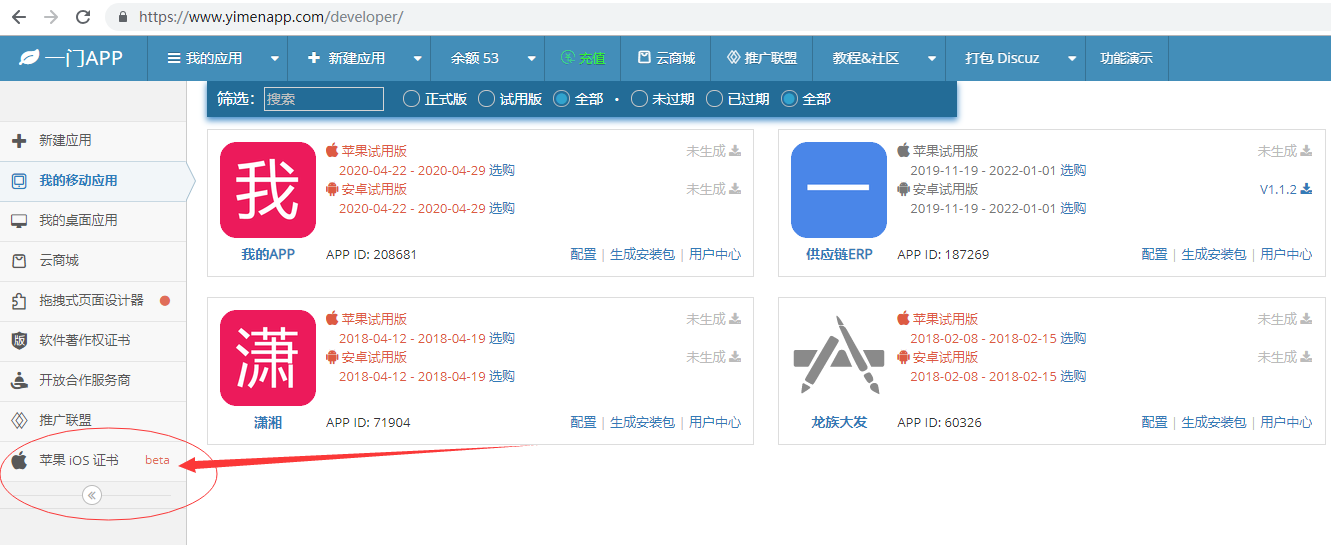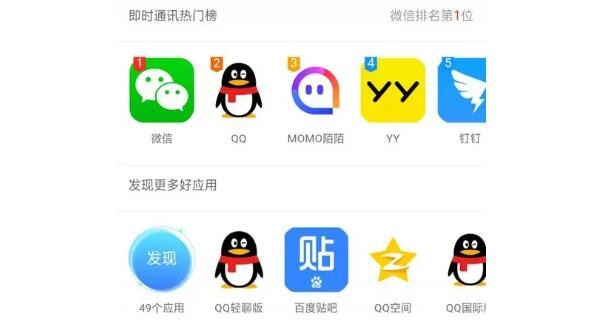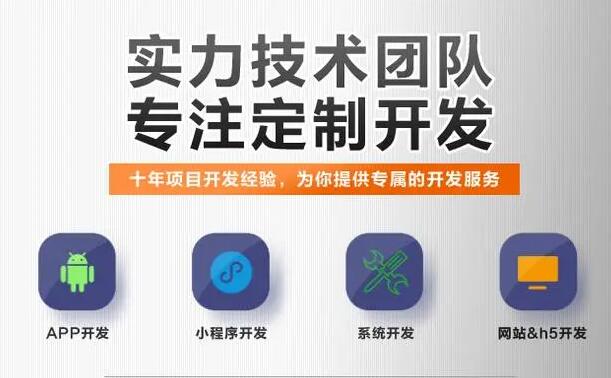将H5网页打包成APK是一种常见的移动应用开发方式,它可以让开发者在不熟悉原生开发的情况下,快速地将自己的H5网页应用封装成一个可以在移动设备上直接运行的应用。下面我们来详细介绍一下这种打包方式的原理和具体操作步骤。
一、原理
打包H5网页为APK的原理是将H5网页的代码和资源文件打包到一个APK文件中,并使用一个WebView组件来加载这个APK文件。WebView是Android系统提供的一种用于展示网页内容的组件,它可以直接加载HTML、CSS和JS等网页文件,并通过JavaScript与网页进行交互。因此,我们只需要将H5网页打包成一个APK文件,并在这个APK文件中内置一个WebView组件,就可以在移动设备上直接运行这个H5网页应用了。
二、操作步骤
下面我们来介绍一下具体的操作步骤:
1. 准备工作
在开始打包之前,我们需要准备一些必要的工具和环境:
– Android Studio:这是一个Android开发工具,它可以用来创建和打包APK文件。
– HBuilderX:这是一个跨平台的Web开发工具,它可以用来编写H5网页代码。
– JDK:这是Java开发工具包,Androi

d Studio需要使用它来编译和打包APK文件。
2. 创建Android工程
使用Android Studio创建一个新的Android工程,选择“Empty Activity”模板,然后按照提示填写工程的名称、包名和目标SDK等信息。创建完成后,我们可以看到Android Studio自动生成了一些基础的代码和资源文件。
3. 添加cordova ios 打包WebView组件
在Android工程中添加一个WebView组件,可以通过在XML布局文件中添加一个WebView控件来实现。在布局文件中添加WebView控件后,我们还需要在Java代码中对WebView进行初始化,并设置一些属性,如下所示:
“`
WebView webView = findViewById(R.id.web_view);
webView.getSettings().setJavaScriptEnabled(true);
webView.setWebViewClient(new WebViewClient());
“`
其中,setJavaScriptEnabled(true)用于启用JavaScript,setWebViewClient(new WebViewClient())则用于设置WebView的客户端,这样可以在WebView中处理一些网页事件,比如点击链接时自动打开新的WebView页面。
4. 打包H5网页
在HBuilderX中编写H5网页代码,并将H5网页代码和资源文件放置在Android工程的“assets”目录下。然后在Android工程中创建一个HTML文件,用于加载H5网页。在HTML文件中,我们可以使用WebView组件的loadUrl()方法来加载H5网页,如下所示:
“`
webView.loadUrl(“file:///android_asset/index.html”);
“`
其中,“file:///android_asset/”表示H5网页所在的目录,ih5混合开发打包工具ndex.html则是H5网页的入口文件。这样,当我们运行Android工程时,WebView就会自动加载H5网页了。
5. 打包APK文件
最后,我们使用Android Studio来打包APK文件。在Android Studio中,选择“Build”菜单下的“Generate Signed Bundle / APK”选项,然后按照提示填写签名信息和打包选项。打包完成后,就可以在移动设备上安装和运行这个H5网页应用了。
总结:
通过以上步骤,我们就可以将H5网页打包成APK文件,并在移动设备上运行了。这种打包方式可以让开发者快速地将自己的H5网页应用封装成一个可以在移动设备上直接运行的应用,节省了开发成本和时间。当然,由于这种打包方式的局限性,它只适用于一些简单的H5网页应用,如果需要实现更加复杂的功能,还需要使用原生开发或混合开发的方式来实现。
 安卓上架
安卓上架